0x8007001d Windows 更新錯誤代碼:4 種修復方法

錯誤代碼 0x8007001d 是更新或升級 Windows時可能發生的 Windows 更新錯誤。它通常表示存在 Windows Update 服務無法訪問或修改的文件或設置,這可能會阻止成功安裝更新。
用戶還報告在嘗試激活 Microsoft Office或其他需要在購買後激活的應用程序時遇到錯誤 0x8007001d 。
錯誤代碼 0x8007001d 可能有多種原因。嘗試以下解決方案來解決錯誤。
什麼是錯誤代碼 0x8007001d?
錯誤代碼 0x8007001d 通常表示更新 Windows 時出現問題。此錯誤有多種可能的原因,包括:
- 損壞的系統文件:如果您的一個或多個系統文件損壞,您可能會在嘗試更新操作系統時遇到此錯誤。
- 過時的驅動程序:如果您的驅動程序已過時或與您的系統不兼容,您可能會在嘗試更新操作系統時遇到此錯誤。
- 惡意軟件感染:如果您的系統感染了惡意軟件,它可能會干擾您的更新並導致此錯誤。
- 磁盤空間不足:如果系統上沒有足夠的可用磁盤空間,則在嘗試更新操作系統時可能會遇到此錯誤。
- RAM 故障:如果 RAM 有故障,可能會導致系統出現問題並干擾更新。
如何修復 Windows 11 更新錯誤 0x8007001d?
要在嘗試更複雜的解決方案之前解決此錯誤,請嘗試以下先決條件步驟:
- 重新啟動計算機:簡單的重新啟動有時可以解決問題。
- 檢查您的互聯網連接:在嘗試更新 Windows 之前,請確保您擁有可靠且穩定的互聯網連接。
- 禁用防火牆和防病毒程序:在某些情況下,禁用 Windows 防火牆和防病毒程序會有所幫助。
1. 運行 Windows 更新疑難解答
- 按Windows+I打開 Windows設置應用程序。
- 在左窗格中選擇系統,向下滾動,然後單擊右窗格中的疑難解答磁貼。
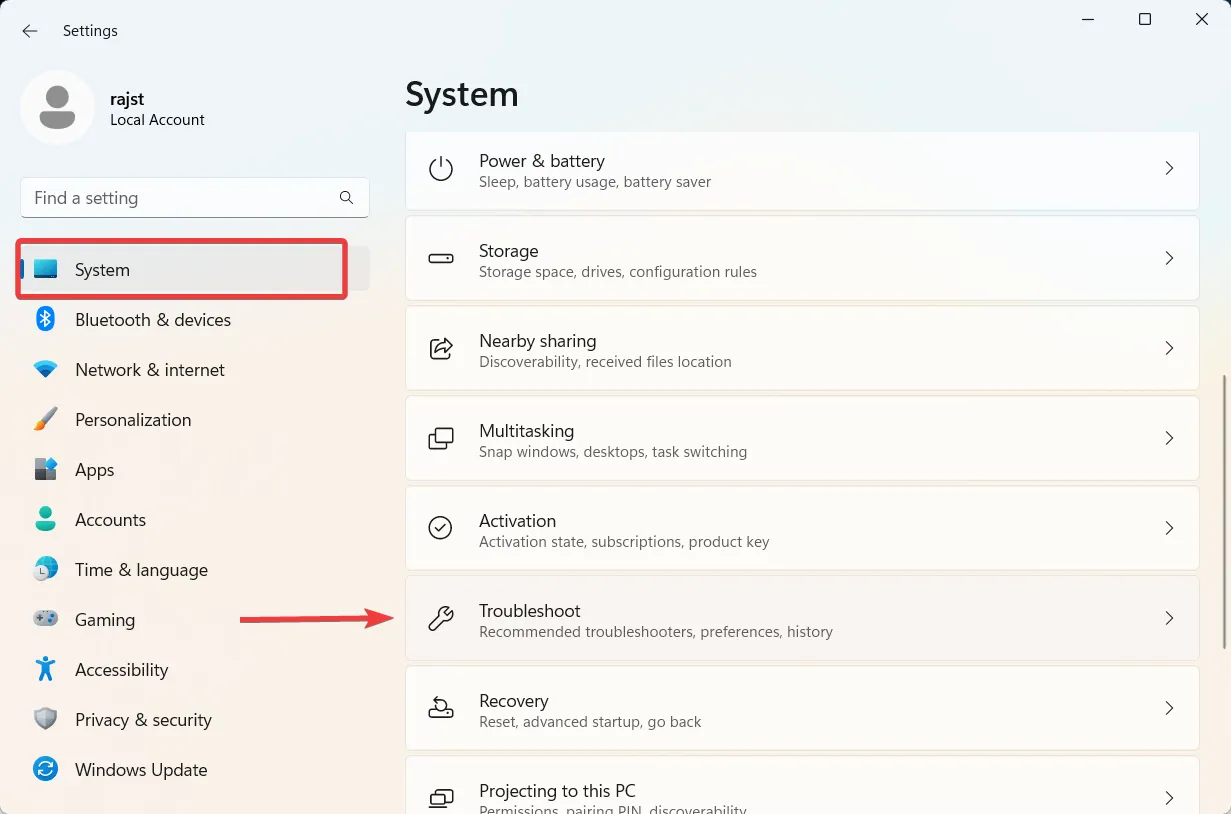
- 在“疑難解答設置”頁面上,單擊“其他疑難解答”。
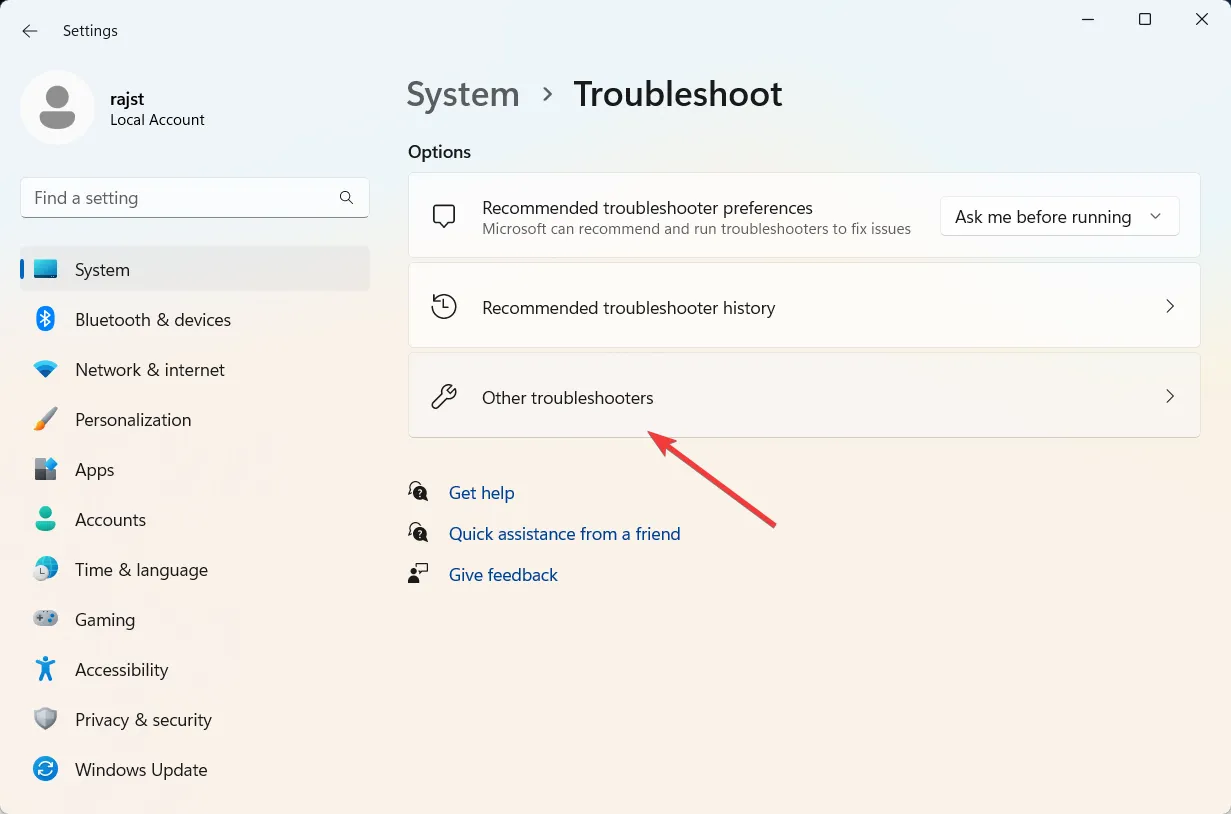
- 現在,單擊Windows 更新旁邊的運行按鈕。
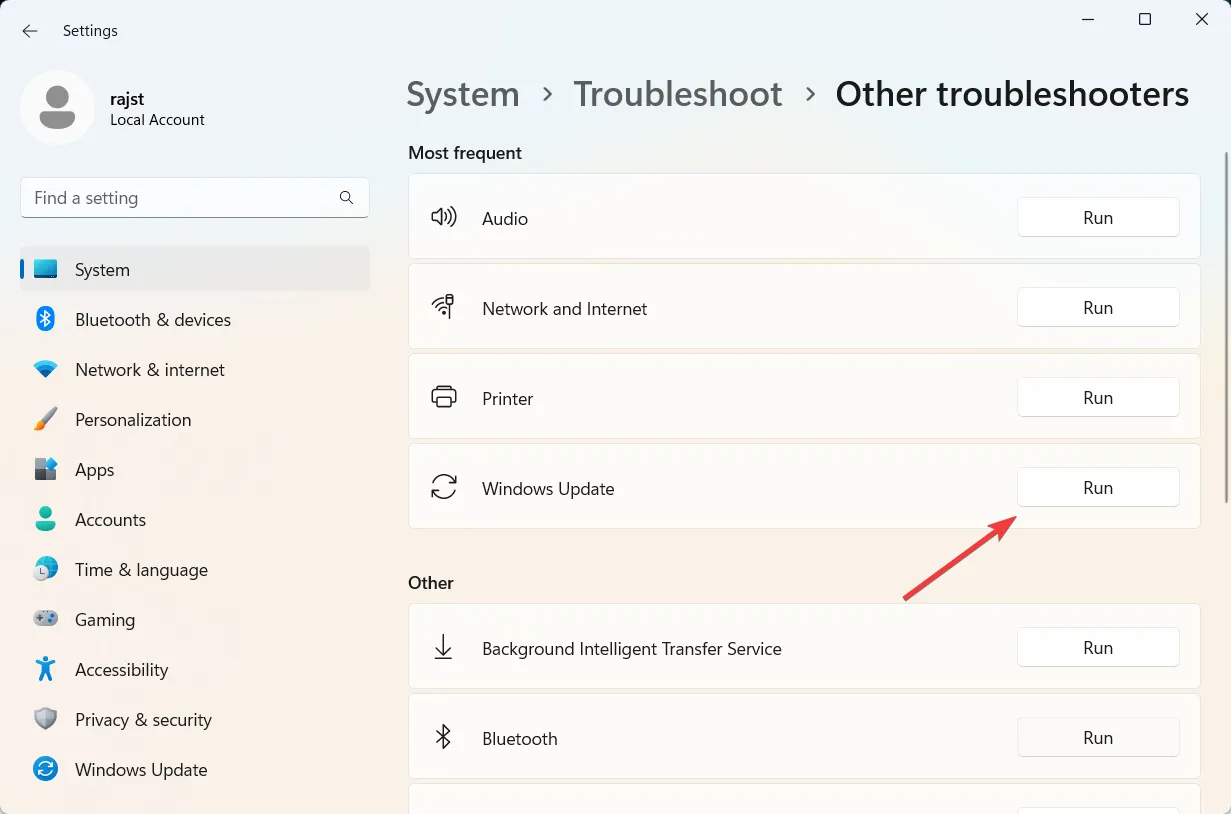
- 按照屏幕上的說明完成故障排除過程。
- 關閉疑難解答並重新啟動計算機。
故障排除程序將自動檢測並修復它發現的任何問題。如果無法解決問題,它將為您提供有關如何手動修復問題的建議。
2.運行SFC和DISM掃描
- 按Windows +R 打開“運行”對話框,鍵入cmd,按住Ctrl +Shift 鍵,然後單擊“確定”以管理員身份運行命令提示符。
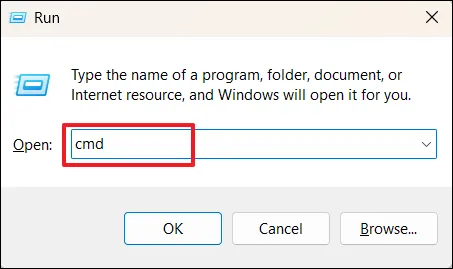
- 在用戶帳戶控制 (UAC) 提示窗口中單擊是。
- 在命令提示符窗口中鍵入以下命令,然後按Enter:
sfc /scannow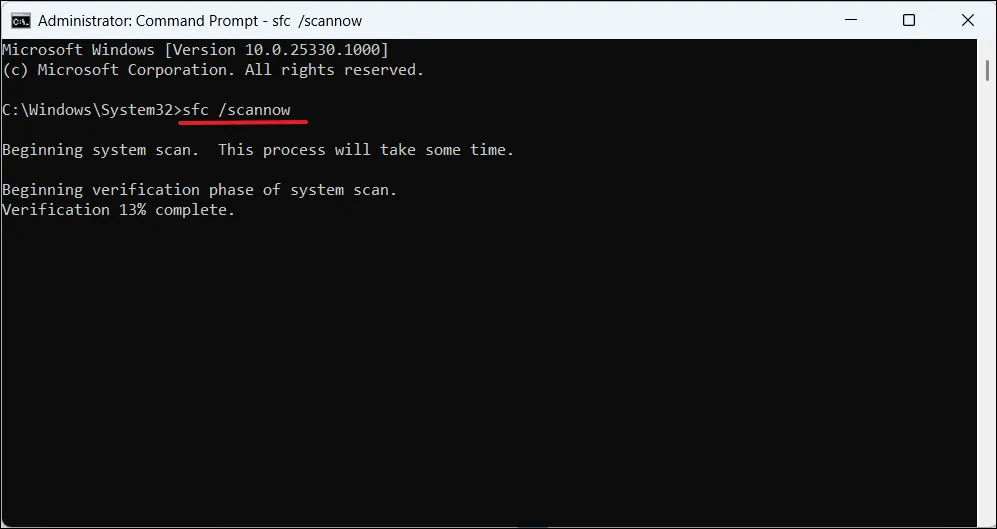
- SFC 工具完成掃描後,繼續運行 DISM 工具。輸入以下命令並Enter 在每個命令後按:
DISM /Online /Cleanup-Image /ScanHealthDISM /Online /Cleanup-Image /RestoreHealth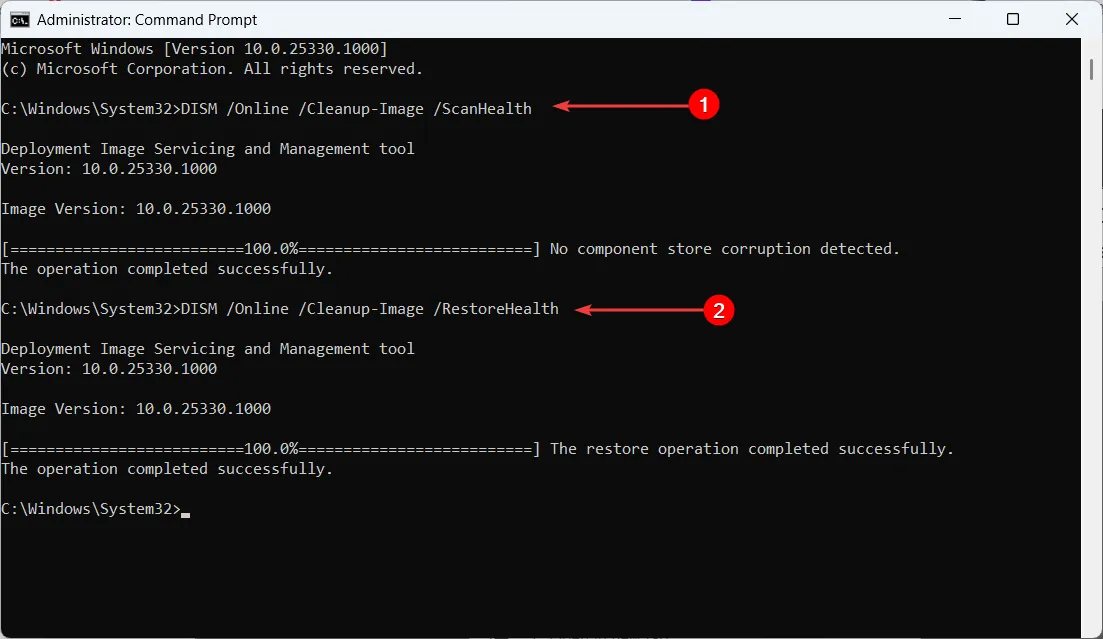
- 執行 SFC 和 DISM 工具後,重新啟動 PC 並查看 0x8007001d 錯誤是否消失。
3.重置Windows更新組件
- 按Windows +R 打開“運行”對話框,輸入cmd,然後點擊Ctrl + Shift + Enter。
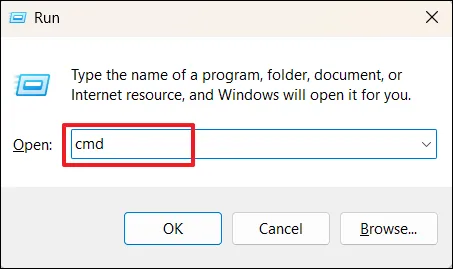
- 在用戶帳戶控制提示中單擊是。
- 在命令提示符下,在Enter 每行之後輸入以下命令:
net stop bitsnet stop wuauservnet stop appidsvcnet stop cryptsvcDel "%ALLUSERSPROFILE%\Application Data\Microsoft\Network\Downloader\*.*"rmdir %systemroot%\SoftwareDistribution /S /Qrmdir %systemroot%\system32\catroot2 /S /Qsc.exe sdset bits D:(A;;CCLCSWRPWPDTLOCRRC;;;SY)(A;;CCDCLCSWRPWPDTLOCRSDRCWDWO;;;BA)(A;;CCLCSWLOCRRC;;;AU)(A;;CCLCSWRPWPDTLOCRRC;;;PU)sc.exe sdset wuauserv D:(A;;CCLCSWRPWPDTLOCRRC;;;SY)(A;;CCDCLCSWRPWPDTLOCRSDRCWDWO;;;BA)(A;;CCLCSWLOCRRC;;;AU)(A;;CCLCSWRPWPDTLOCRRC;;;PU)cd /d %windir%\system32regsvr32.exe /s atl.dllregsvr32.exe /s urlmon.dllregsvr32.exe /s mshtml.dllregsvr32.exe /s shdocvw.dllregsvr32.exe /s browseui.dllregsvr32.exe /s jscript.dllregsvr32.exe /s vbscript.dllregsvr32.exe /s scrrun.dllregsvr32.exe /s wuaueng1.dllregsvr32.exe /s wups.dllregsvr32.exe /s wups2.dllregsvr32.exe /s wuweb.dllregsvr32.exe /s wucltux.dllregsvr32.exe /s muweb.dllregsvr32.exe /s wuwebv.dllnetsh winsock resetnetsh winsock reset proxynet start bitsnet start wuauservnet start appidsvcnet start cryptsvc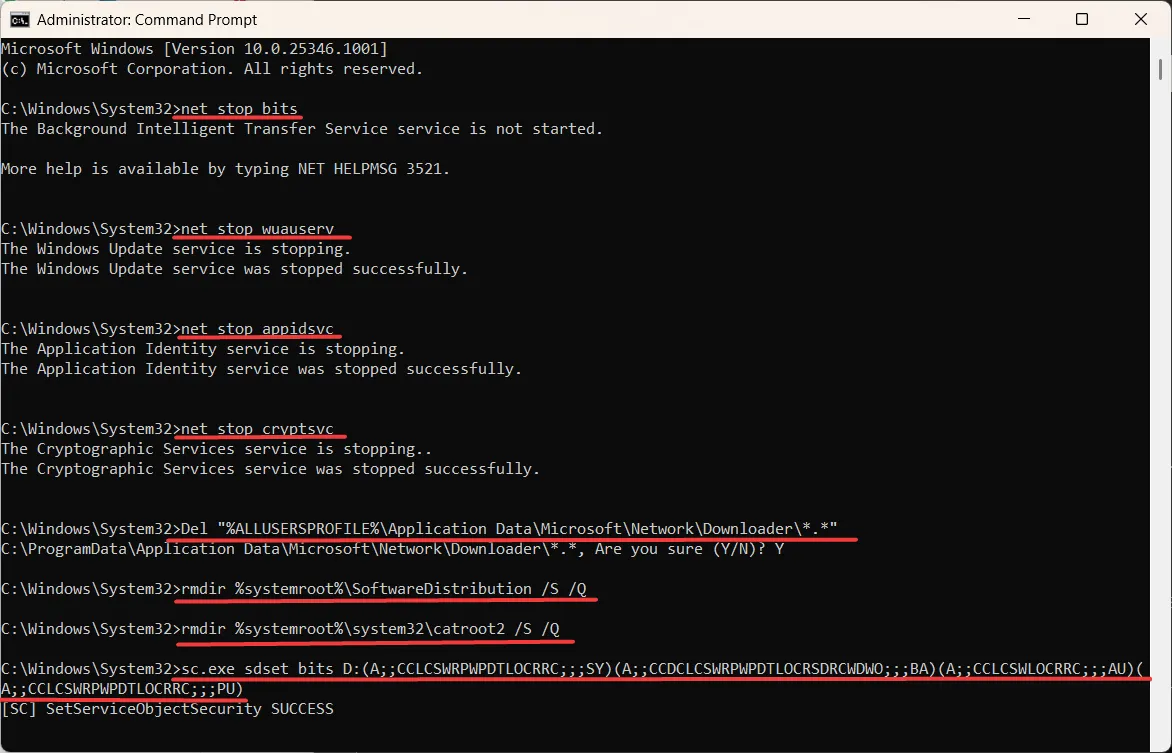
- 重新啟動計算機並檢查 0x8007001d 錯誤是否已解決。
4.手動安裝Windows更新
- 轉到Microsoft 更新目錄網站
- 在文本字段中鍵入要安裝的更新的 KB 編號,然後單擊“搜索”。

- 單擊要安裝的更新旁邊的下載。
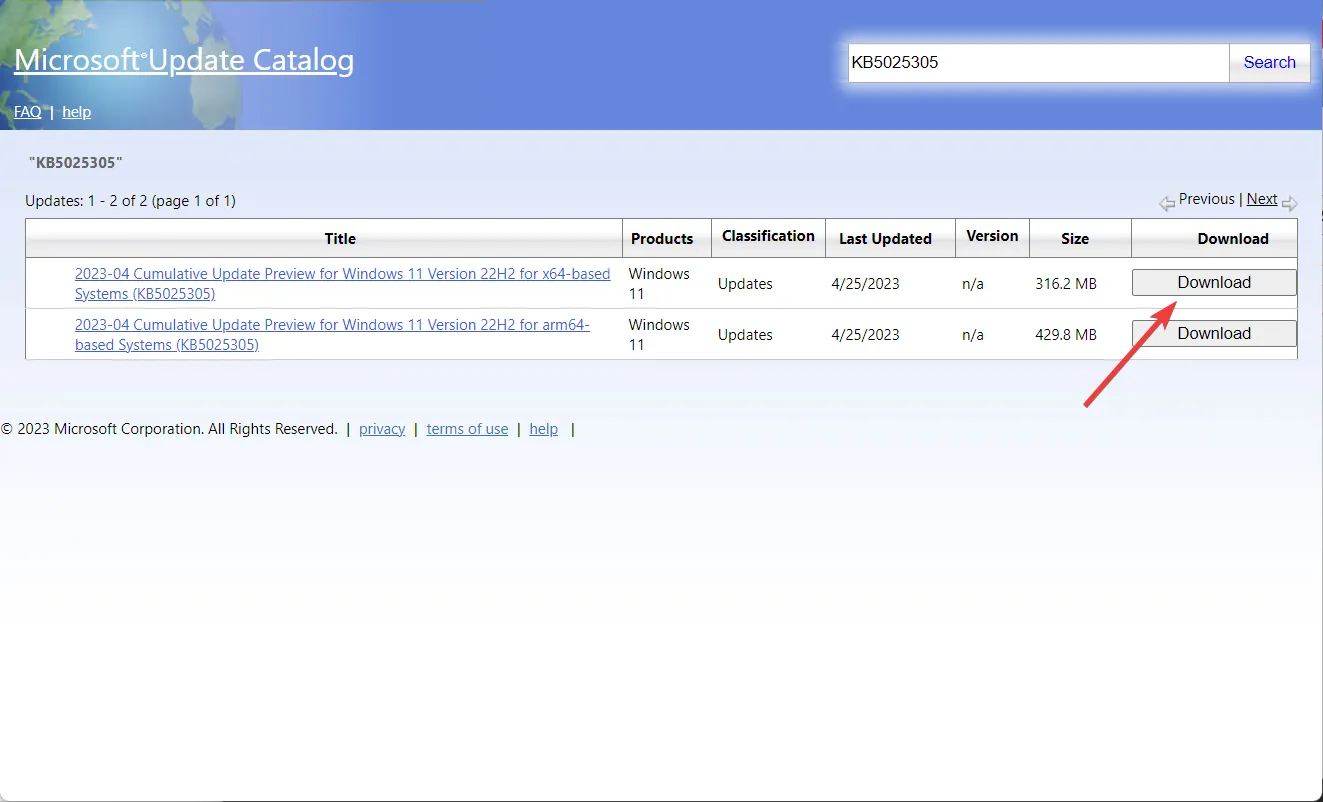
- 在彈出窗口中,單擊下載鏈接。
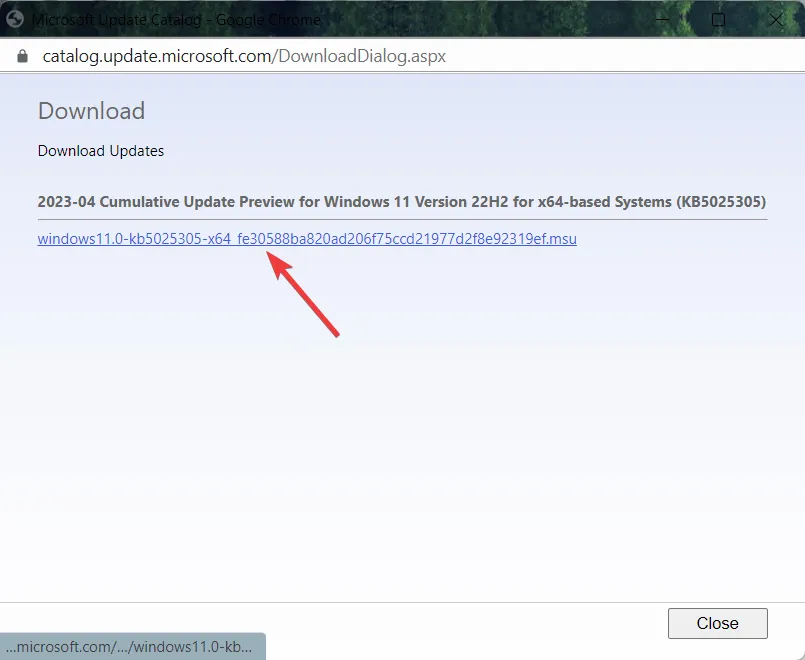
- 雙擊下載的文件開始安裝過程。
- 按照屏幕上的說明完成安裝。
如有任何其他問題或建議,請將其留在評論部分。



發佈留言